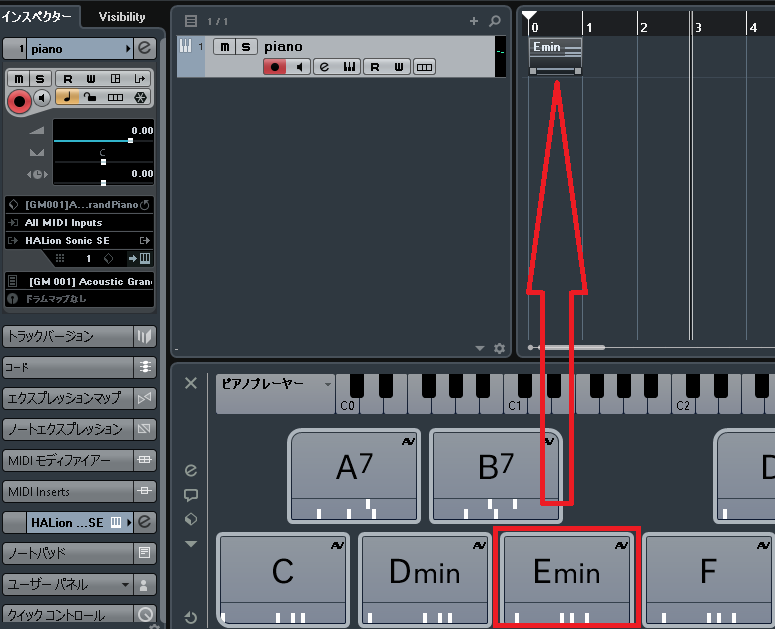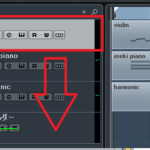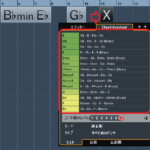コードパッドの作曲方法、知ってますか?
これはコードの演奏入力が容易に行え、様々な進行のプリセットまで用意されています。
他にもコードトラックと連携することで、制作効率も上がります。
今回の記事では、「コードパッドの使い方」をお伝えしていきます。
※コードパッドは、CUBASE8からの機能です。
画像と動画付きでなるべく分かり易くお伝えするので、今回も一緒に頑張りましょう!
YOUTUBE始めました、動画でも解説してます。→https://youtu.be/6y5O4zFKC7I
・コードパッドの使い方
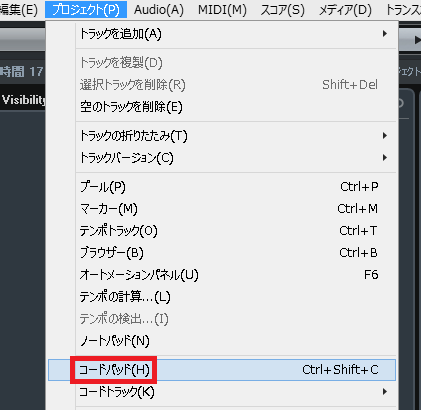
上メニューから「プロジェクト」→「コードパッド」か、
「Ctrl(押したまま)+Shift(押したまま)+C」を押します。
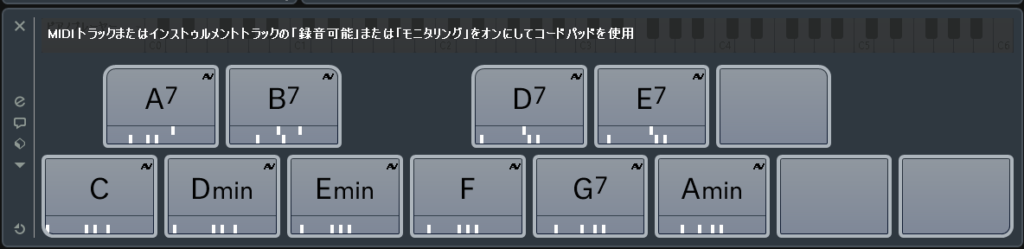
「コードパッド」が表示されます。
・コードの使用
楽器音源を追加したトラックに、これを入れていきます。
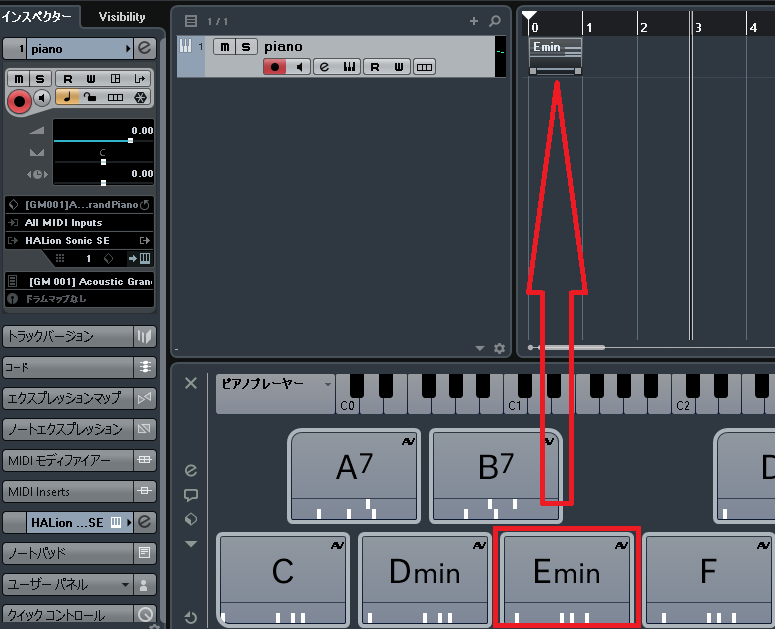
例としてピアノを立ち上げました。
下部のパッドからコードを選択、トラックの方へドラッグします。
これにより、上記のように入れることができます。
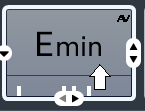
パッドを押すと、トラックのコード音を確認できます。
・エディター
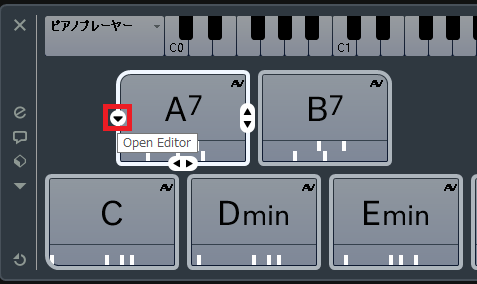
▼「Open Editor」を、クリック。
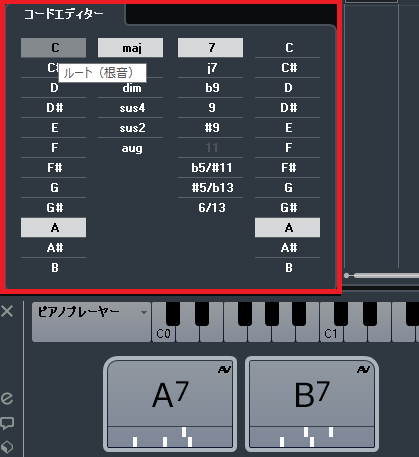
すると、上のように表示されます。
ここからコードを選び、パッドに追加できます。
これについて、こちらでも解説してます。
・テンション
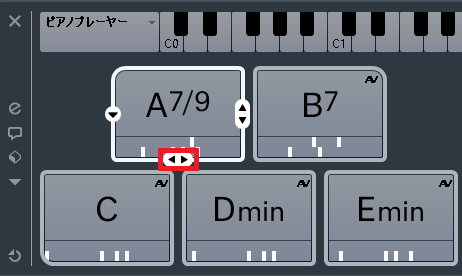
「◀▶」でテンションを、設定できます。
コードを着飾りたい時などにいいです。
・ボイシング
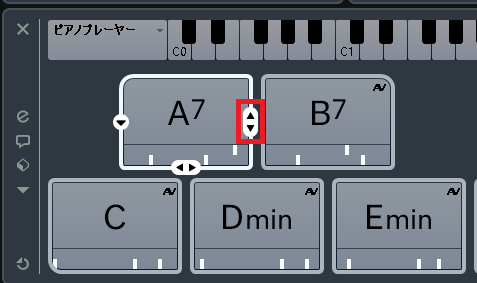
「▲▼」でコードをボイシングで、展開できます。
コードの雰囲気を、変えたい時などにいいです。
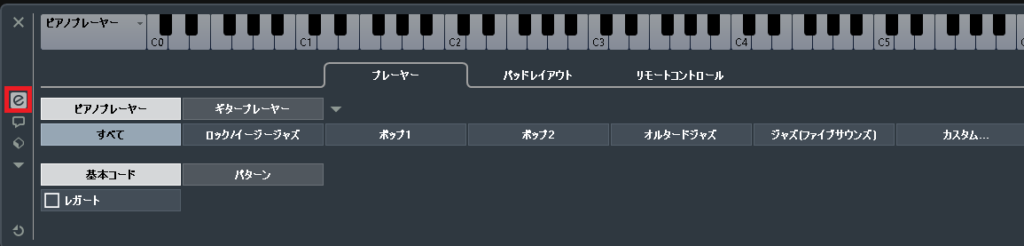
「e」でピアノやギターなどの、ボイシングも行うことができます。
・近接、五度圏
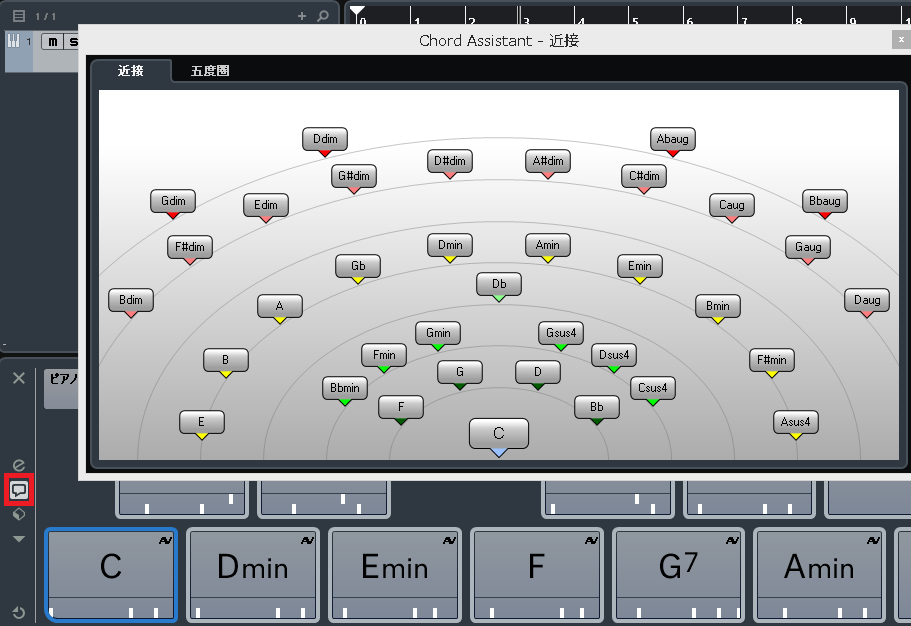
「▢」で近接や五度圏を、使用できます。
これについては、こちら。
・プリセット
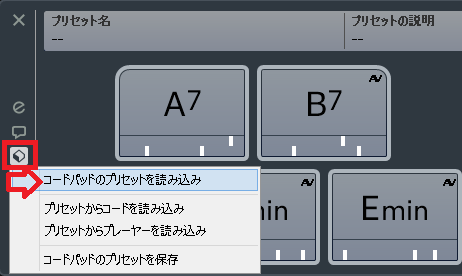
「♢」から「コードパッドのプリセットを読み込み」をクリック。
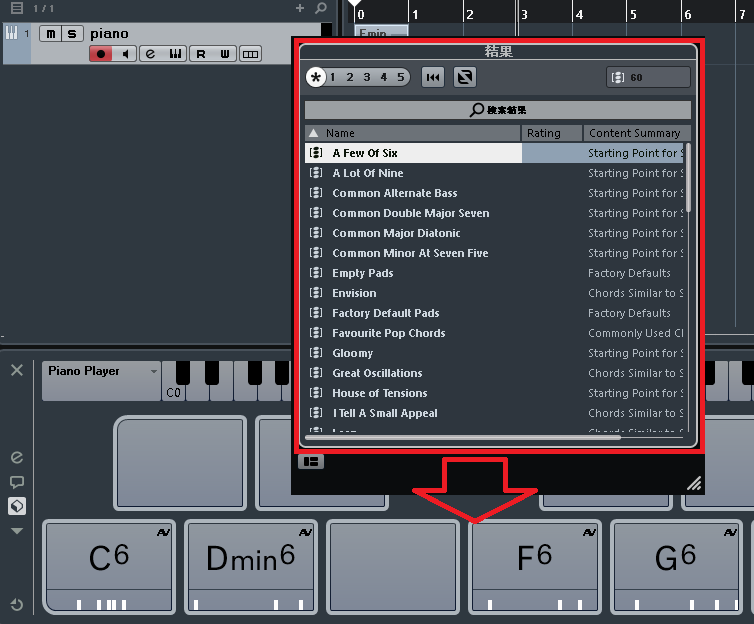
様々なプリセットが、一覧表示されます。
選択すると、コード進行がパッドに反映されます。
・移調

「▼」機能メニューを選択。
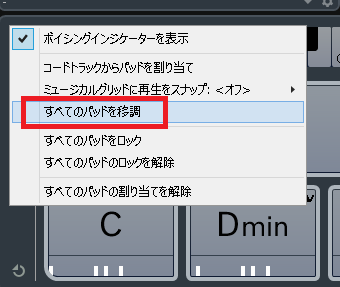
「すべてのパッドを移調」をクリック。
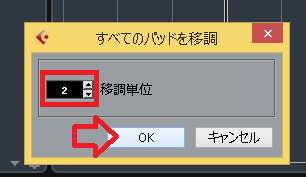
「▲▼」でキーを決めてOK。
半音単位で設定できます。
これでパッドのコードが移調されます。
・コードトラックとの連携
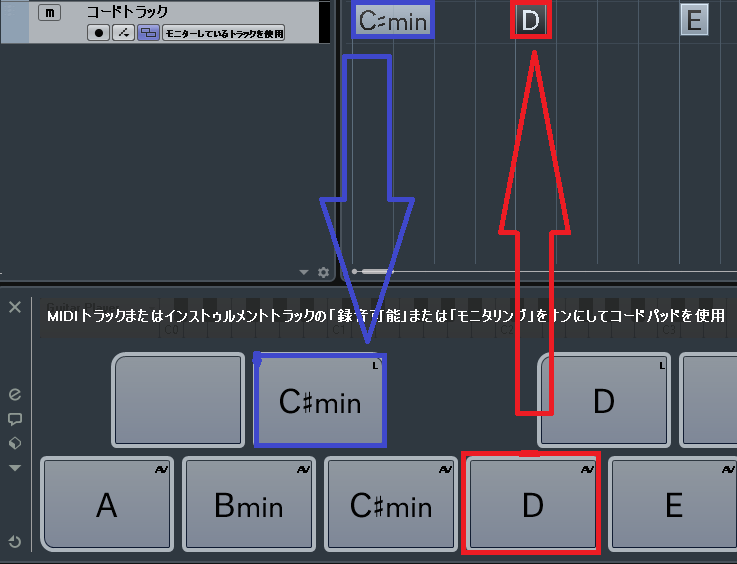
上のように、コードを入れ合うことができます。
パッドでコード進行を作りながら、トラックへの記録も同時に行えます。
これで作業効率を上げることができます。
コードトラックについては、こちら。
・まとめ
今回はコードパッドの使い方を、解説しました。
これまで話したように、これで様々なコード進行を簡単に入力できます。
是非、試して下さい!
最後になりますが、現在200ほどの記事や動画があり、どこからやっていけばいいのか分からない方も多いのではないかと思います。
そこでDTMを始めてから1曲を作れるようになるまでの、分かり易く順番に基礎を纏めた無料体験レッスンを行っています。
その他、制作ジャンルや音楽スタイルなど、あなたのご希望に合わせてレッスンを行います!
是非、こちらの無料体験レッスンを受けてみて下さい!
この記事を読んだあなたが、DTMで自由に曲が作れるように応援しています!
それでは、清水でした。
最後までお読みいただき、ありがとうございました。